Lo primero que vamos a hacer es conocer qué nos puede ofrecer ProxyCap. Luego veremos cómo se instala y daremos los primeros pasos con el programa. Para finalizar, iremos explicando las opciones principales que nos puede ofrecer este programa.
Qué es ProxyCap y cuáles son sus características principales
ProxyCap podemos definirlo como un programa que nos va a permitir redirigir las conexiones de red de nuestro ordenador a través de servidores proxy. Gracias a este software podremos elegir qué aplicaciones se conectarán a Internet a través de un proxy y en qué situaciones. Estas acciones las podemos realizar a través de una interfaz fácil de usar y sin la necesidad de reconfigurar ninguno de nuestros clientes de Internet. Además, ProxyCap cuenta con un soporte nativo para el protocolo SSH, esto significa que le va a permitir especificar un servidor SSH como servidor proxy.

Entre las características principales del programa encontramos:
- Soporte para servidores proxy SOCKS, Shadowsocks y HTTPS. Permite tunelizar aplicaciones a través de servidores proxy SOCKS4, SOCKS5, Shadowsocks y HTTPS.
- Cuenta con un soporte integrado para la tunelización SSH.
- Además de soporte para proxy HTTP puro, también puede trabajar con protocolos de red basados en TCP y UDP.
- Admite reglas de enrutamiento flexibles que nos permiten definir nuestras propias reglas de enrutamiento.
- Soporte para cadenas de proxy que nos va a permitir crear una cadena de servidores proxy de hasta 16 proxies. En este aspecto, admite mezclar proxies de diferentes tipos.
- Funciona con sistemas operativos de 32 bits o de 64 bits.
- Soporte de DNS del lado del proxy, en el que se admite la resolución de nombres DNS remota (del lado del proxy) con servidores proxy y SSH.
- Cuenta con soporte IPv6 y de inicio de sesión único SSO.
- Tiene un comprobador de proxy integrado, gracias al cual, permite realizar una serie de pruebas en un proxy o cadena de proxy. Allí podremos comprobar si el proxy está disponible y también realizar test de rendimiento.
En cuanto al programa, tiene una sección de soporte que nos puede ayudar a dar los primeros pasos.
Respecto a ProxyCap, hay que señalar que no es un programa gratuito. No obstante, se puede probar en su versión trial de 30 días en la que se incluyen la mayoría de sus funciones. En el caso de querer comprar una versión completa, el precio es de unos 32 euros aproximadamente.
Instalación del programa y menú principal
Para realizar este tutorial vamos a trabajar con la versión trial de Windows 10 Pro de 64 bits. Lo primero que tenemos que hacer es ir a la sección de descargas del programa. Entonces nos aparecerá una pantalla como esta, con las opciones disponibles para instalar el programa:
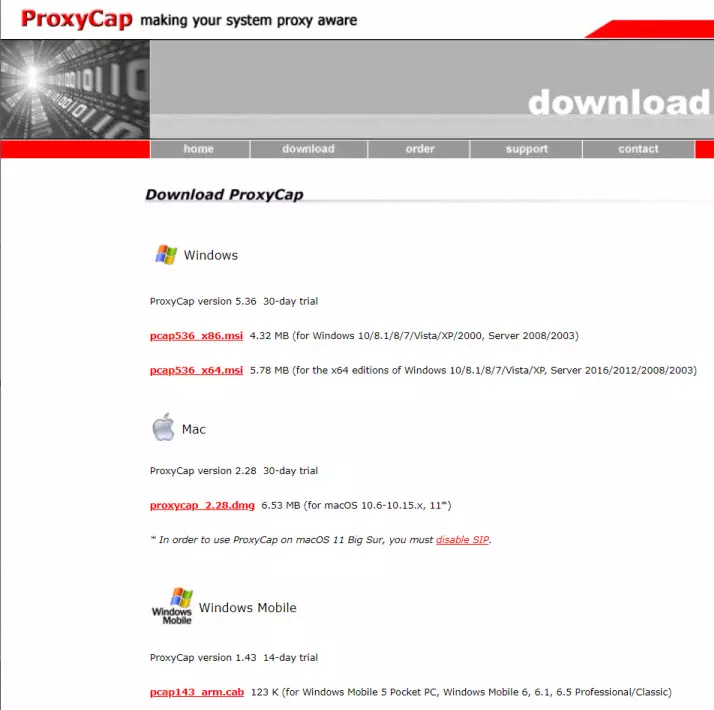
Como se puede observar, admite 3 sistemas operativos:
- Windows de 32bits o 64bits.
- Mac OS.
- Windows Mobile.
Lo siguiente que tenemos que hacer es descargar la versión que nos corresponda. En nuestro caso la versión elegida ha sido la de Windows 10 de 64 bits. A continuación, ejecutamos el instalador del programa de ProxyCap, os vamos a poner las pantallas más importantes.
Lo primero que vamos a ver es la pantalla de bienvenida del asistente del programa.
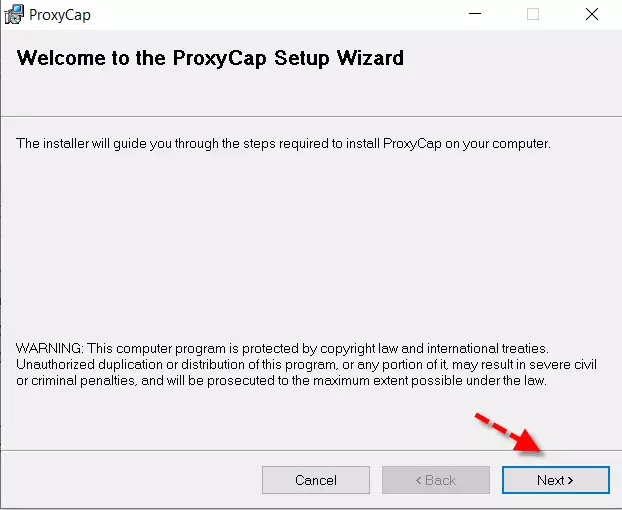
A continuación, aceptamos el acuerdo de licencia.
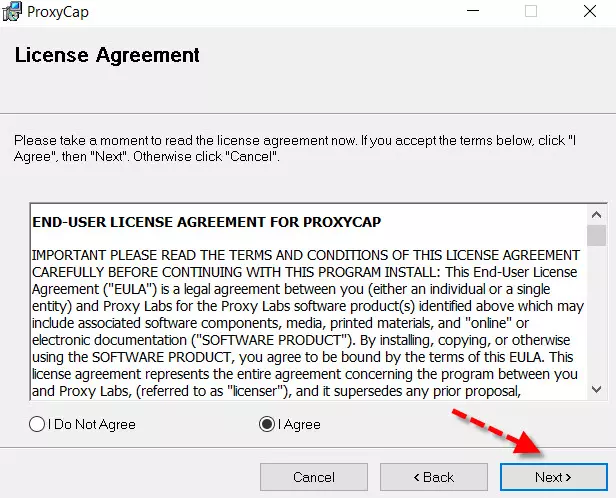
Luego podremos cambiar la ruta donde queremos que se instale el programa. Si no hay algún motivo especial lo mejor es dejarlo como viene por defecto. En el momento que finalice la instalación veremos lo siguiente.
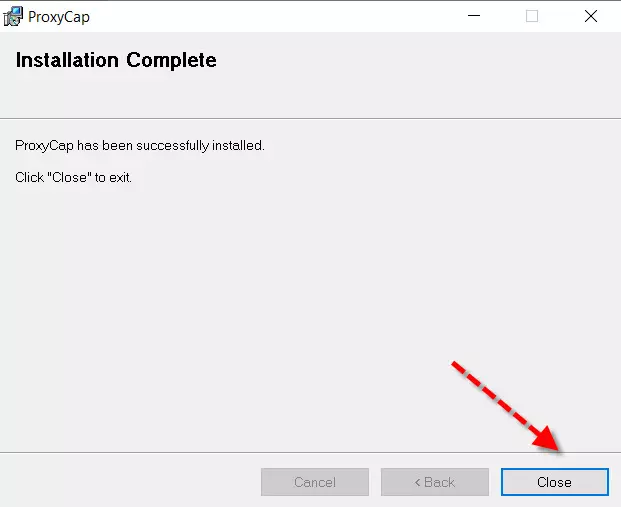
Después nos pide reiniciar y lo hacemos así, ya que caso contrario ProxyCap no funcionará bien hasta que lo hagamos. La primera vez que lo ejecutemos nos saldrá una pantalla de configuración como esta:
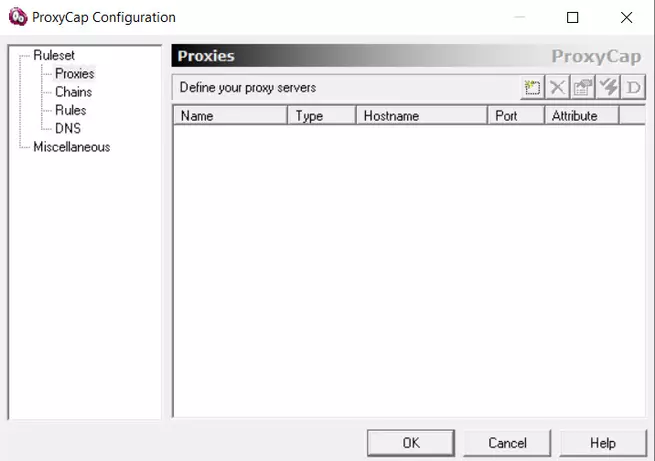
Antes de comenzar a hacer nada, vamos a ver las opciones que ofrece el icono de la barra de tareas de Windows de ProxyCap. Esto es importante porque desde aquí cambiamos a las distintas secciones del programa.
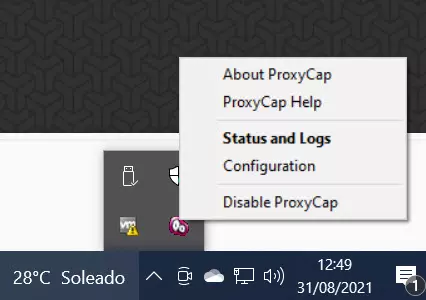
Tenemos estas opciones:
- Disable ProxyCap: para deshabilitar el programa. Luego pulsamos en el mismo sitio pero pondrá «Enable» para activarlo de nuevo.
- Configuration: la pantalla más importante y en la que realizaremos todas nuestras configuraciones.
- Status and Logs: aquí veremos los estados y registros del programa.
- Help: se despliega una ayuda con una tabla de contenido en inglés que nos puede ayudar a realizar algunas tareas específicas.
Una vez que hemos visto cómo instalarlo y las principales opciones, vamos a ver cómo añadir un nuevo servidor Proxy a este programa.
Cómo añadir un proxy a ProxyCap
Ahora llega el momento de añadir un proxy al programa. Como la mayoría no tendrá uno propio que pueda utilizar, vamos a utilizar uno gratuito. Uno de los servicios más populares y utilizados es el de Free Proxy. Lo que hace es ofrecernos un listado de proxies gratuitos con las características que le pidamos. En ese sentido, puede clasificar los resultados en función del país protocolo y anonimato. Yo he optado por una lista de servidores españoles:
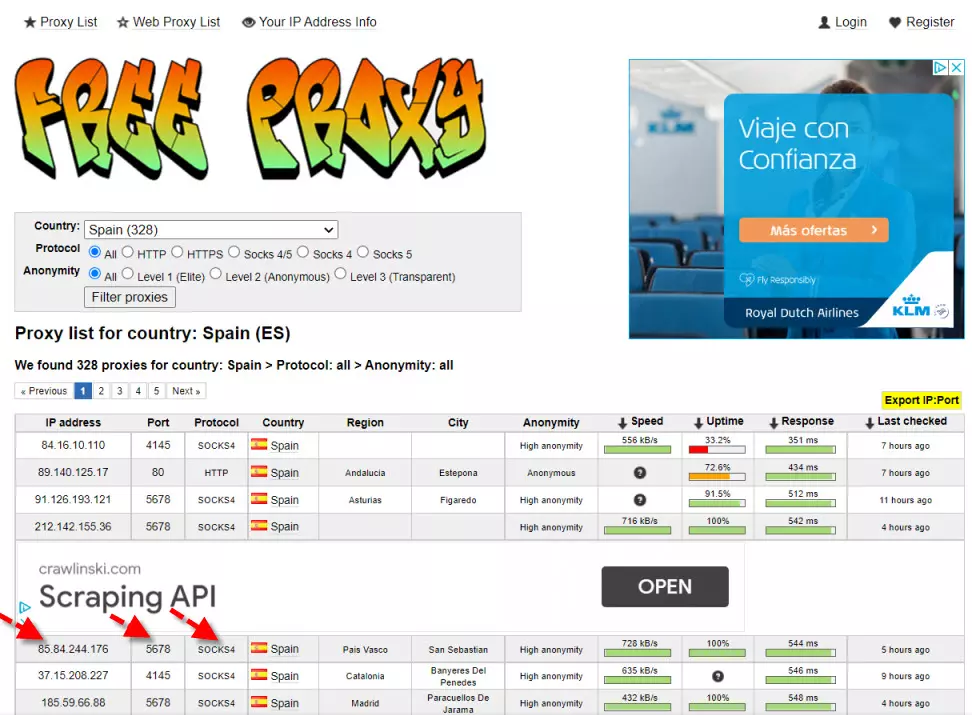
Aquí señalados con flechas rojas tenemos los apartados que necesitamos para añadir el proxy al programa. En el apartado «Configuración» de ProxyCap, en la sección Proxy es el lugar donde tenemos que añadirlo.
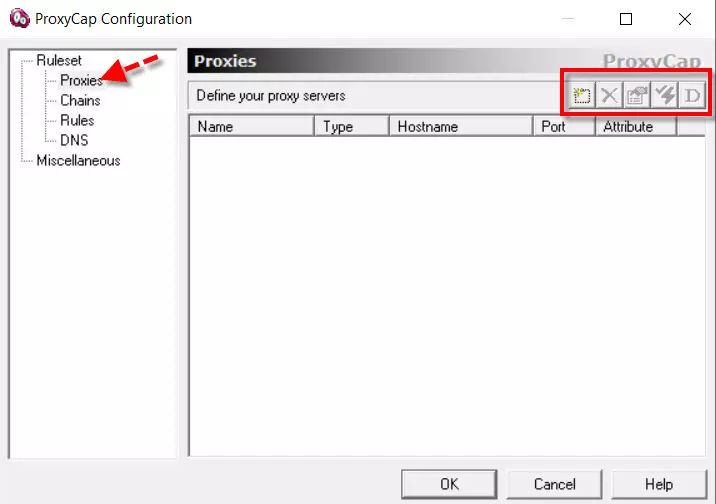
Así, en la esquina superior derecha tenemos una serie de botones que de izquierda a derecha nos va permitir:
- Añadir un nuevo proxy.
- Eliminar un proxy (icono de la X).
- Ver propiedades del proxy.
- Hacer un test al servidor proxy (símbolo del rayo).
- Elegir un proxy por defecto.
Como vamos a crear un proxy nuevo, haremos clic en el botón de la izquierda y veremos una pantalla como esta:
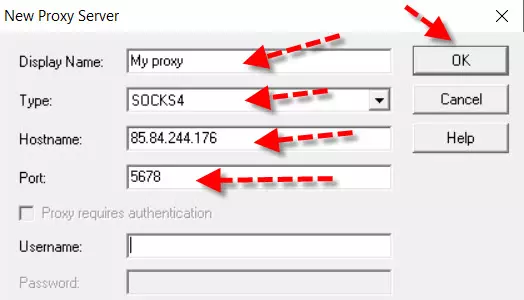
Luego le ponemos un nombre, en Type el protocolo que usa (hay varios), en Hostname su IP y le añadimos el puerto. Abajo se le podría añadir un usuario y contraseña si fuera privado.
Una vez que hayamos añadido el servidor Proxy, podremos ver en el listado de Proxies que se ha añadido correctamente, y podremos pulsar sobre el icono del rayo, así podremos comprobar si está activo.
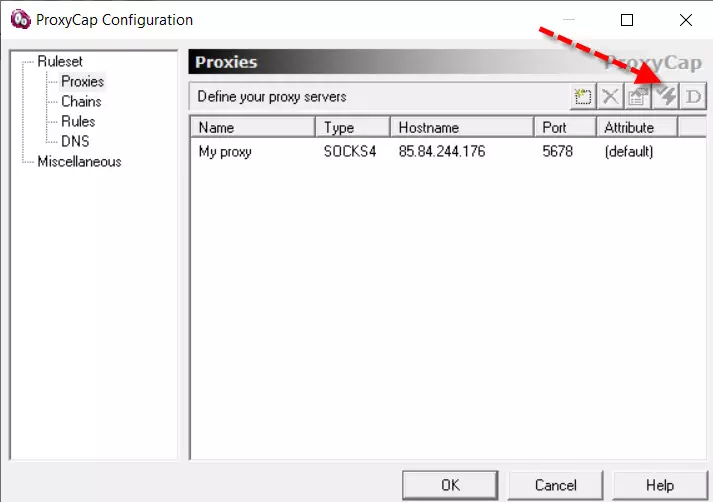
Para comprobar si está activo o no, pulsamos en el botón Check now y en caso de ser satisfactorio el test os mostrará un resultado como este:

Apartados Chains, Rules y DNS
Justo debajo del apartado Proxies tenéis Chains. En este caso nos permitiría crear una cadena de servidores proxy de hasta 16 proxies. Aquí se ve un ejemplo en el que estamos creando una:
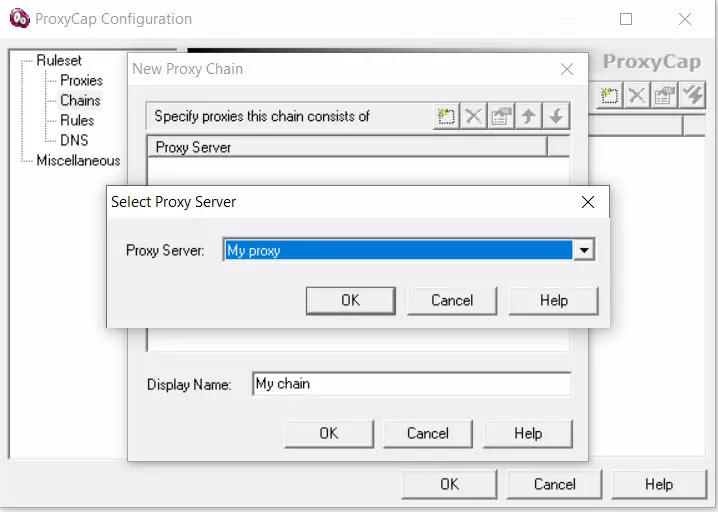
Se requiere mínimo que añadamos 2 servidores, y también permite hacer comprobaciones mediante test usando el icono del rayo.
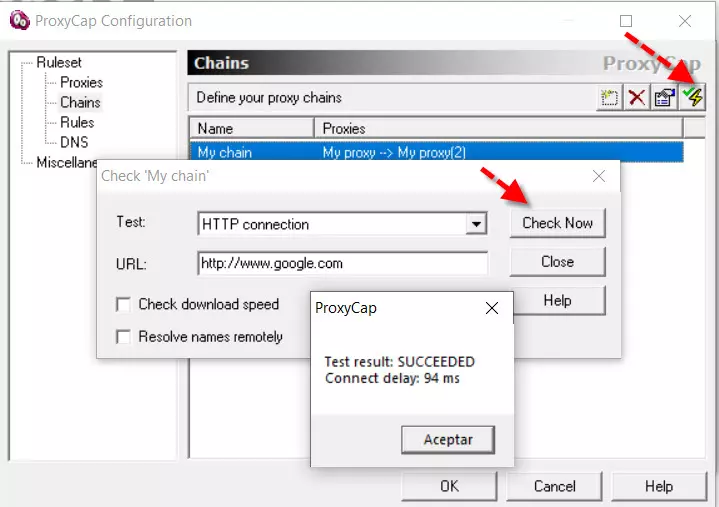
Ahora vamos a Rules y pulsamos en el botón señalado con una flecha roja para agregar una nueva regla para el túnel de tráfico. En el campo Proxy especificamos el proxy que creamos anteriormente.
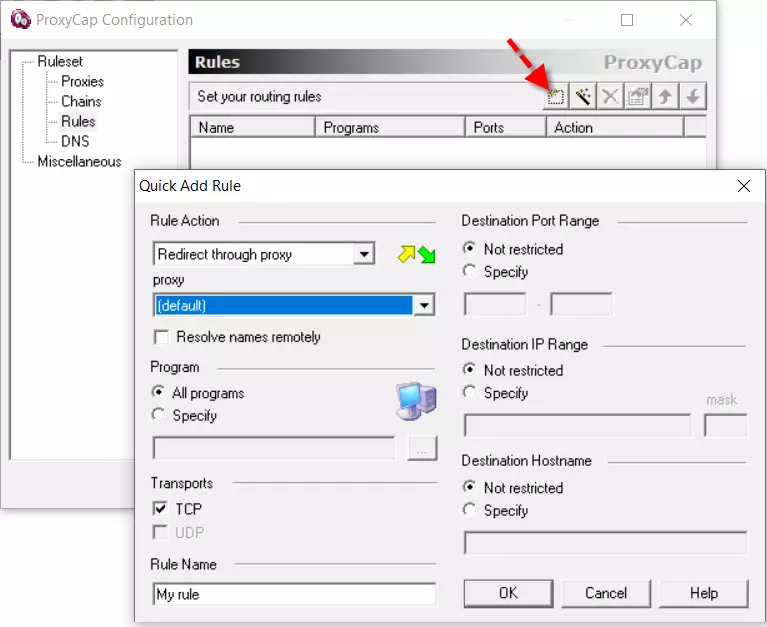
Así, podemos crear con ProxyCap reglas personalizadas para los proxy que utilizas. Para finalizar, tenemos el apartado DNS:
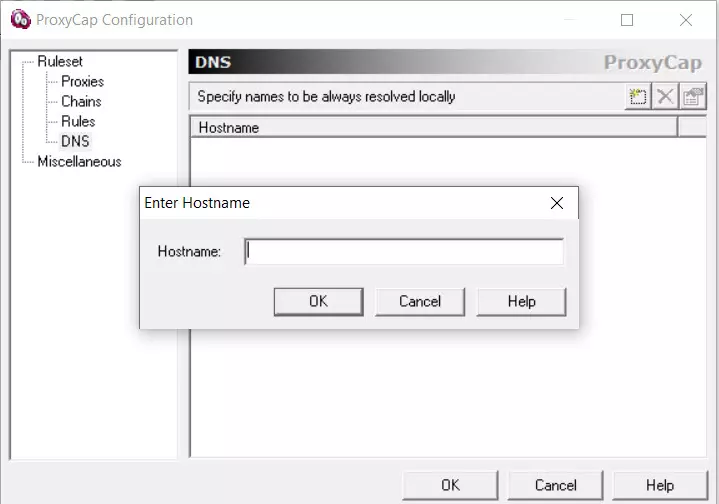
Aquí el programa admite la resolución de nombres DNS remota (del lado del proxy) con servidores proxy y SSH.
Tal y como habéis visto, hemos podido comprobar como ProxyCap es una herramienta útil que nos va a permitir trabajar con varios servidores proxy de forma simultánea, gestionando el tráfico que queremos que pase por un proxy en concreto, o directamente salir a Internet con nuestra conexión sin utilizar estos servidores Proxy.
Fuente obtenida de: https://www.redeszone.net/tutoriales/redes-cable/proxycap-gestor-servidores-proxy/